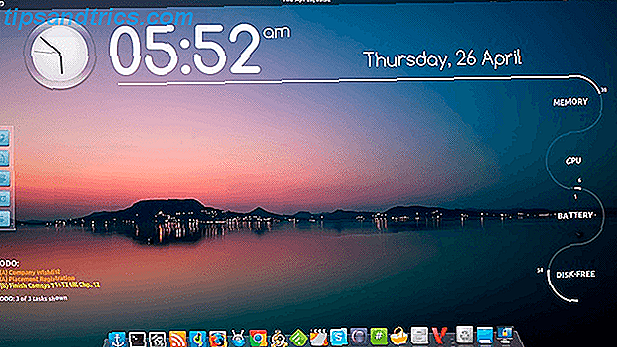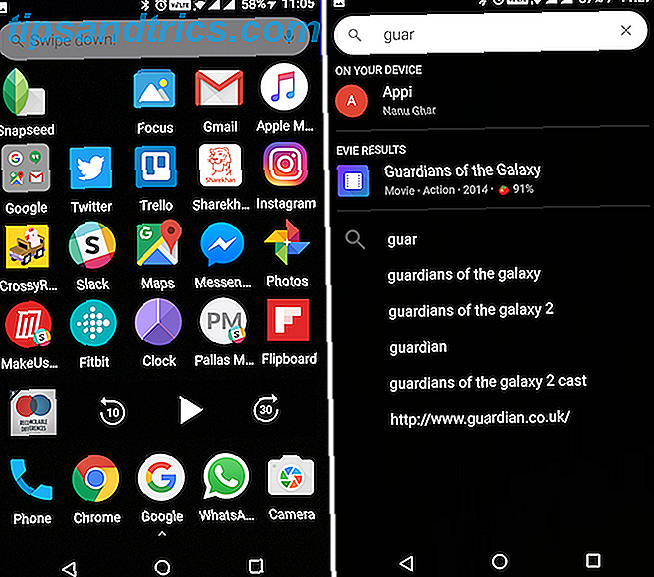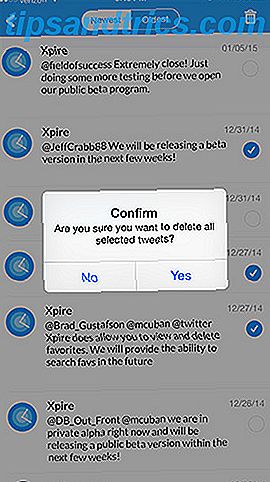Digital notering är framtidens sätt. Medan det inte finns något fel med penna och pappersnoteringar 5 sätt att sparka din Moleskine Notebook upp ett hak 5 sätt att sparka din Moleskine Notebook upp en hak Genom åren har Moleskine anteckningsbok blivit ett varumärke för alla som drar sig i kreativa strävanden. Faktum är att Moleskine är nästan lika ikonisk som Apple-bärbar dator, hipster-glasögon och det dagliga ... Läs mer, ingen kan förneka att digitalt kommer med många fördelar, till exempel möjligheten att komma åt dina anteckningar var du än är och enkel att göra pålitliga säkerhetskopior 5 Grundläggande säkerhetskopieringsfakta Varje Windows-användare borde veta 5 grundläggande säkerhetskopieringsfakta Varje Windows-användare borde veta att vi aldrig tröttnar på att påminna dig om att göra säkerhetskopior och hålla dina data säkra. Om du undrar vad, hur ofta och var du ska säkerhetskopiera dina filer, har vi rakt framåt svar. Läs mer .
Den här guiden är tillgänglig för nedladdning som en gratis PDF. Hämta Evernote vs OneNote: Vilken Obs! -applikation är rätt för dig? nu . Känn dig fri att kopiera och dela med dig av dina vänner och familj.Vill du börja? Då måste ditt första stopp vara vår guide till att ta bra digitala anteckningar. En snabb och smutsig guide till perfekt digital notering. Att ta en snabb och smutsig guide till perfekt digital notering. Lär dig hur du tar anteckningar på rätt sätt. Här är några av de mest effektiva tipsen för att bli en digital notering pro. Läs mer . Några enkla tips och tricks kan vara allt som krävs för att öka dina noteringsförmågor till nästa nivå. Men digitala anteckningar måste tas ner i någonting, och för de flesta betyder det att besluta mellan Evernote och Microsoft OneNote.
Båda är verkligen bra, men vilken är bättre för dig ? Endast du kan svara på det eftersom svaret beror på personen. Vi hoppas att denna jämförelseartikel hjälper dig att göra det bästa och mest informerade beslutet du kan.
Navigering: Gränssnitt | Obs Organisatoriska funktioner | Cross Platform Availability | Prissättning och planer
För att vara tydlig jämför vi Windows-skrivbordsversionerna av varje program. Vi nämner tillgängligheten över plattformen nära slutet, men bara så du vet att djupa recensioner av de icke-Windows-versionerna ligger utanför ramen för denna artikel.
Användargränssnitt
Användargränssnitt är ett knepigt ämne. De är viktiga, men de är inte allt. Ett bra gränssnitt räcker inte för att spara en dålig app, men samtidigt kan ett dåligt gränssnitt enkelt göra mig borta från ett program som annars är funktionellt.
Och när det gäller digital notering är användargränssnittet förmodligen viktigare än i andra tillämpningar. Om gränssnittet inte känner dig bekvämt, kommer du att spendera mer tidbrytning med programmet än att faktiskt ta anteckningar.
Människor har olika idéer om vad som är ett bra gränssnitt - ja det är mest subjektivt - så jag ska bara markera kärnforskjellen mellan dessa två och låta dig göra egna bedömningar.
Evernote
Evernote använder en tre-kolonndesign som gör det enkelt och snabbt att byta mellan många olika anteckningar och bärbara datorer när det behövs. Om du krymper fönstrets bredd till mindre än 840 pixlar, försvinner sidofältet och gränssnittet blir en design med två kolonner med mer andningsutrymme.
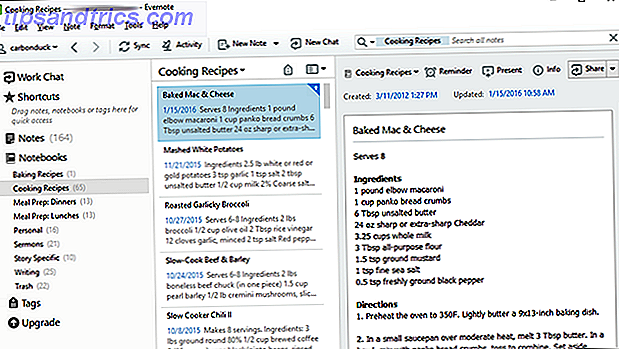
Du kan också gå in i alternativen och byta till en layout som delar notebook-datorn och noterna horisontellt, men jag ser inte riktigt några fördelar med det här läget. Naturligtvis kan du alltid inaktivera anteckningspanelen helt och få tillgång till anteckningar genom att dubbelklicka i notebook-datorn.
Sammantaget tycker jag att Evernotes layout är så flexibel att rymma nästan allas smaker. Mängden av blankutrymme är perfekt, men bristen på färger kan vara svårt på ögonen.
En anteckning
OneNote känns verkligen konstigt först, och det kan ta ett tag att bli bekväm med det, men jag tycker personligen att det är mer intuitivt och bidrar till produktiviteten. Jag tycker också att OneNote är mer responsiv (läs: mindre laggy) än Evernote på min fleraåriga laptop, men din körsträcka kan variera.
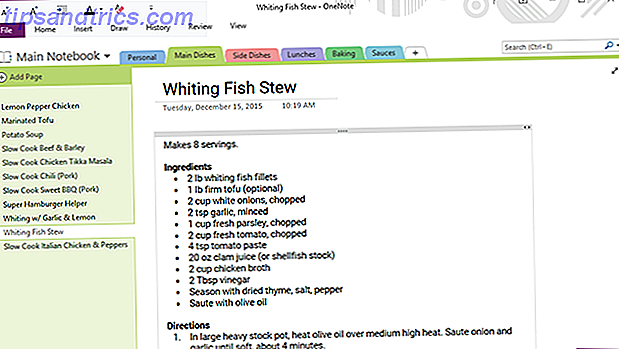
I OneNote arbetar du inom en enda anteckningsbok i taget. Varje anteckningsbok har flikar överst för att skilja mellan sektioner, och varje sektion har flikar i sidofältet för att skilja mellan sidor. Vill du byta bärbara datorer? Använd bara nedrullningsväljaren längst upp till vänster.
En quirky men användbar sak i gränssnittet är Quick Access Bar högst upp. Du kan anpassa snabbåtkomstfältet i alternativen Boost OneNote-produktivitet Med snabbåtkomstverktygsfältet Boost OneNote-produktivitet med verktygsfältet Snabbåtkomst Om du inte använder snabbåtkomstverktygsfältet i OneNote, borde du! Det kan verkligen påskynda ditt arbetsflöde om du har många mycket upprepade åtgärder. Läs mer för att lägga till / ta bort nästan alla åtgärder som du kan utföra i OneNote. Den här funktionen är extremt användbar ofta använda åtgärder, som att infoga saker eller ändra format.
I slutändan finns det mycket att tycka om båda, men de är också väldigt olika från varandra. Jag föredrar personligen OneNotes tillvägagångssätt, men det kommer verkligen efter dina egna preferenser.
Obs
Både Evernote och OneNote kan hantera regelbundna noteringar helt enkelt, inklusive alla de centrala ordbehandlingsfunktionerna som du kan förvänta dig i alla seriösa dokumentredigerare, liksom saker som bild-, video- och optisk teckenigenkänning (OCR).
Men en handfull saker är helt annorlunda mellan de två.
punkterna
För det första kan OneNote hantera fritt flytande "stycken", som är grupperingar av anteckningar som du kan flytta runt på sidan var du vill. Detta står i skarp kontrast till de flesta andra noterbara appar som endast kan hantera anteckningar på linjebasis.
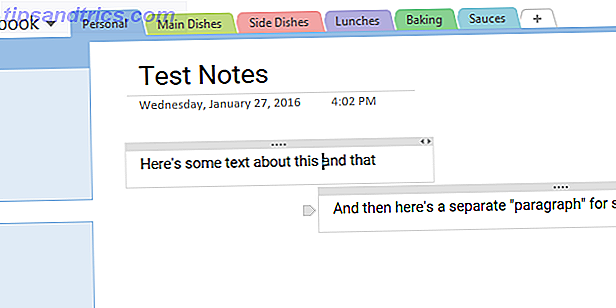
Många människor har kommit att älska det sätt OneNote hanterar sina stycken och andra anteckningsinnehåll, men vissa människor hatar det häftigt. Vi inser att det är en polariserande funktion och det kan göra det till en avtalsbrytare.
Bara vet att om du föredrar det traditionella linjära sättet att ta anteckningar, är det definitivt möjligt i OneNote. Allt du behöver göra är att ignorera att funktionen finns.
Handstil & Ritning
Även om båda programmen kan importera handskriven anteckningar som bilder, är en sak som skiljer OneNote från Evernote förmågan att rita och skriva anteckningar för hand direkt inuti applikationen.
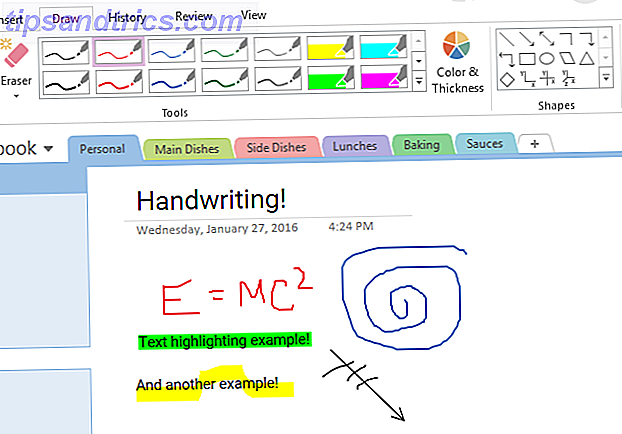
Verktyg som erbjuds av OneNote inkluderar pennor och highlighters med olika färger och tjocklekar, linjer, pilar, former, grafer och en suddgummi för när du gör några fel. Ritning i Evernote görs exponentiellt bättre när man använder en ritningstabell istället för en mus.
Obs! Evernote stöder indirekt ritning och handskrivna anteckningar om du tar anteckningar med en av Evernotes mobilappar.
Web Clipper
Båda applikationerna har något som kallas en Web Clipper som kan klippa hela webbsidor från Internet (t.ex. för forskning) och spara dem direkt som anteckningar, men Evernote anses allmänt vara mil framåt Varför ska du använda Evernote när du går till Kom ihåg allt varför du borde använda Evernote som din gå till plats för att komma ihåg allt, kom ihåg allt. Det är Evernote mottot och det är det som låter dig göra bäst. Om du inte är bekant än med Evernote, är du ute efter en riktig behandling! Om du har hört talas om det, men ... Läs mer om OneNote i detta område.
Huvudskillnaden är att Evernote's clipper erbjuder mer precision och flexibilitet. Evernote kan klippa förenklade artiklar och skärmdumpar av anpassad storlek, och du kan annotera resultaten. Inte bara det, men Evernote kan du välja var klippet går, medan OneNote alltid skickar det till Quick Notes (och då måste du flytta det manuellt).
mallar
OneNote har en funktion som heter Templates, där du kan skapa och redigera dina egna förinställda sidlayouter. Om det finns ett visst format som du behöver för en viss typ av anteckning (t.ex. mötesagenda, föreläsningsnoteringar, designanmärkningar), så sparar du mycket tid.
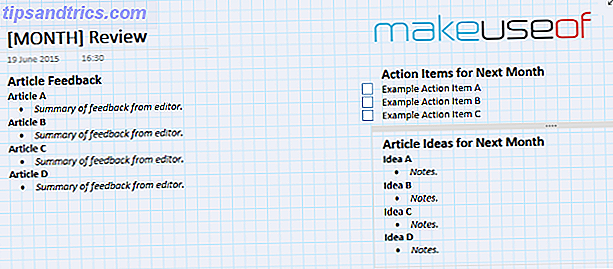
Kolla in vår guide för att använda OneNote-mallar Så här använder du OneNote-mallar för att vara mer organiserade Så här använder du OneNote-mallar för att vara mer organiserade OneNote är ett utmärkt sätt att hålla dina tankar organiserade och mallar kan göra processen ännu enklare. Lär dig hur du använder, redigerar och skapar egna mallar med den här guiden. Läs mer för mer information.
Notera Länkar
Om du någonsin har velat att din noteringsprogram skulle kunna vara mer som en wiki, kommer du att älska Evernote's Nota Länkar-funktionen. Lång historia kort, du kan infoga klickbara länkar till andra anteckningar i en anteckningsbok, som kommer att bli riktigt praktiskt för saker som dokumentation.
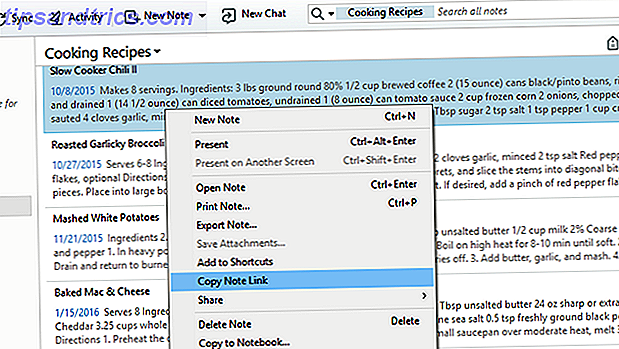
Det är en av de funktioner som sätter Evernote från varandra 5 Coola funktioner som bevisar Evernote är fortfarande en kick-ass-tjänst 5 Coola funktioner som bevisar Evernote är fortfarande en kick-ass-tjänst Med alla hoopla som omger Google Drive, och alla går nötter över Dropbox, Jag tror att en annan tjänst blir mycket försummad - Evernote. Vår Evernote täckning har varit ganska sketchy sen, och jag ... Läs mer från de flesta av sina konkurrenter. OneNote kan dock länka sidor till andra sidor genom att bara skriva in noteringstiteln ordatim och omgiven av [[och]]. Ett sätt är lättare än det andra, men båda är fortfarande otroligt användbara.
Dockad redigering
Har du någonsin varit tvungen att ta anteckningar medan du tittar på en video eller läser igenom en webbsida, t.ex. under en videoföreläsning eller en online kurs? Byta fram och tillbaka mellan fönster kan vara en stor olägenhet, varför OneNotes dockningsfunktion är så fantastisk.
Det kan tyckas lite otrevlig först, men när du väl är van vid det, kommer du ha svårt att använda något annat. Det är oerhört bekvämt, och det är lätt att underskatta hur användbart det är om du inte faktiskt provar det själv.
checklistor
Förutom regelbundna textanteckningar kan du enkelt göra checklistor som fungerar bra för att göra-listor, påminnelser och mer.
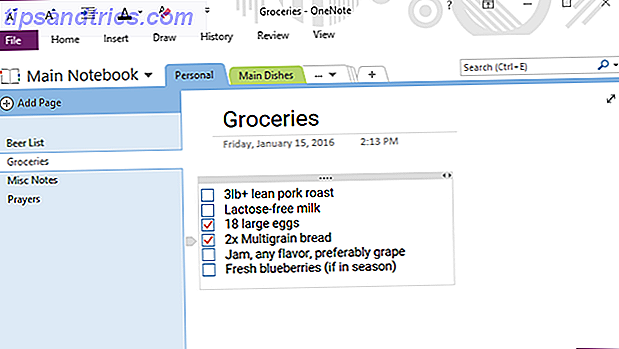
Med hjälp av dessa checklistor kan du göra några riktigt intressanta saker, både i Evernote Get Creative With Evernote: 10 unika användningsområden du inte har tänkt på Bli kreativ med Evernote: 10 unika användningsområden du inte har tänkt på Evernote är ett av de ultimata verktygen i produktivitet, och med en mängd olika multiplatform-appar finns det ingen gräns för hur du kan använda tjänsten. Vi är stora fans av Evernote här ... Läs mer och i OneNote 10 Unika sätt att använda Microsoft OneNote 10 Unika sätt att använda Microsoft OneNote OneNote är en av Microsofts mest undervärderade appar. Den är tillgänglig på nästan varje plattform och kan göra många knep du inte skulle förvänta dig från en anteckningsblock. Läs mer . Vilken du föredrar är upp till dig.
Matematik
Digitala anteckningsapplikationer har aldrig varit bra när det gäller matte, vilket är ett område där OneNote verkligen utmärker sig över alla andra noteringsprogram. Om du till exempel skriver 1934/121 = i en anteckning, kommer OneNote att automatiskt beräkna svaret för dig.
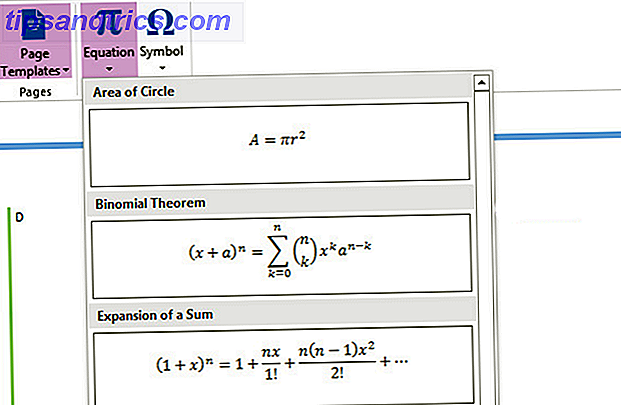
Men ännu viktigare, OneNote kan hantera avancerade matematiska ekvationer, inklusive kalkyl och bortom. Av dig är en högskolestudent som kommer att ta många matematikrelaterade kurser, då är detta en av de bästa anledningarna att börja dra nytta av OneNote 5 sätt att dra fördel av Microsoft OneNote 5 sätt att dra fördel av Microsoft OneNote Läs mer just nu.
kryptering
En sak som är riktigt cool om Evernote är möjligheten att kryptera val av text. Allt du behöver göra är att ange ett lösenordsfras och texten kommer att döljas bakom den. Tyvärr kan du inte kryptera hela sidor eller bärbara datorer.
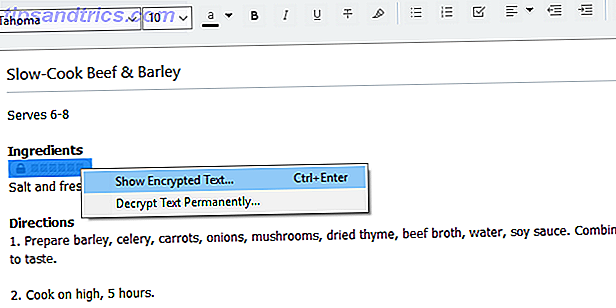
Kontrast detta med OneNote, som bara kan göra lösenordsskydd för sektioner, men inte anteckningsböcker eller sidor.
Versionshistorik
Den sista anmärkningsvärda funktionen som förtjänar att markera är möjligheten att spåra och återgå till tidigare versioner av en anteckning, som är tillgänglig i både Evernote och OneNote, förutom att Evernote-funktionen inte är tillgänglig för att befria användare. (Priserna kommer att diskuteras i slutet.)
Versionshistorier ger dig sinnesro när du redigerar anteckningar eftersom du aldrig behöver oroa dig för att "förlora" någonting, även när du tar bort stora bitar av text. Om du någonsin behöver något du raderade, kan du bara titta igenom förändringshistoriken.
Organisatoriska funktioner
Med de noterade funktionerna täckt är det dags att titta på en annan - men lika viktig - aspekt av digitala anteckningar: hålla dem ordnade, hitta anteckningar snabbt och inte bli galen när din anteckningsblock blir full.
Tags
Ett av de mest användbara sätten att hålla sig organiserad är att märka varje anteckning du gör. Varje gång du redigerar en anteckning, utvärderar du taggarna igen. Dessa taggar kommer till nytta på många sätt, men främst för sökning (som vi ska prata om på ett ögonblick).
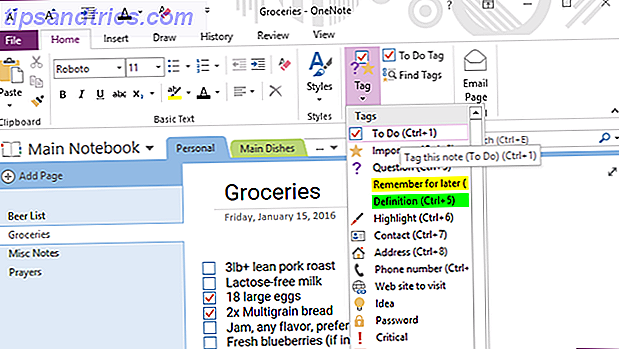
Mellan de två tror jag att Evernote har det bättre märkningssystemet, vilket låter dig skriva ut vilka taggar du vill ha under varje anteckning. OneNote tvingar dig att skapa och redigera taggar separat innan de appliceras på varje anteckning, vilket har sina fördelar (mycket lättare att spåra) men kräver lite mer ansträngning.
Sök
Både Evernote och OneNote har inbyggda sökfunktioner för att hjälpa dig att hitta anteckningar du har skrivit men tydligen felplacerad. Söka är också ett bra sätt att snabbt växla mellan anteckningar som inte finns i samma anteckningsbok.
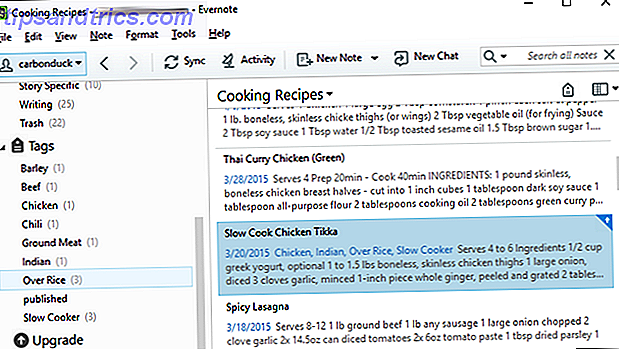
Men Evernote har en mycket kraftfullare sökmotor än OneNote, med minst 20 olika sökfunktioner. 20 Evernote Sökfunktioner Du borde använda 20 Evernote-sökfunktioner Du borde använda Det är en sak att använda Evernote, men det är helt annat att behärska Evernote . Om du är ny på Evernote, vill jag inte stöta på att det är något komplicerat - det är inte det faktum att det är ... Läs mer som du kan använda för att verkligen begränsa dina frågor och hitta de exakta anteckningarna du behöver . Du behöver nog inte dem om du inte är en strömanvändare, men de är värda att lära sig oavsett.
Slutligen har både Evernote och OneNote förmågan att känna igen och söka efter text inom bilder, vilket betyder att du kan söka efter den handskrivna föreläsningsnoten utan att först tränga in den i text för hand. Vissa kan säga att man har bättre OCR-sökning än den andra, men båda är ganska bra och liknande.
Obs! Förväxla inte detta med OCR-textutvinning. Båda kan känna igen text i bilder och söka baserat på den texten, men endast OneNote kan faktiskt extrahera text från en bild till ditt urklipp. Evernote kan inte.
Genvägar
En annan egenskap som Evernote har och OneNote saknar: genvägar. Du kan också tänka på dem som favoriter eller bokmärken. Kort sagt, du kan dra någon anteckning i avsnittet "Genvägar" i sidofältet för omedelbar åtkomst.
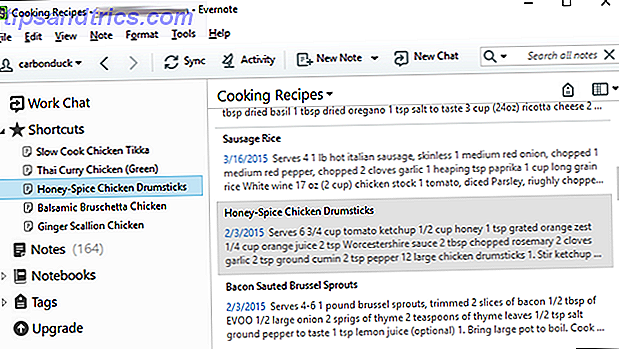
Det är en liten funktion i det stora systemet med saker, men du saknar verkligen det när du har kommit att förlita dig på det som en anteckningsstift och det är plötsligt otillgängligt. Kanske en dag OneNote kommer att genomföra något liknande, men från och med nu är klyftan märkbar.
påminnelser
För dem som har deadline-drive noter är Evernote's Påminnelse funktion mycket användbar. Påminnelser ställs in manuellt per anteckning och en gång till läggs påminnelser högst upp i din anteckningslista så att du inte glömmer. Du kan även ta emot varningar, till exempel via e-post.
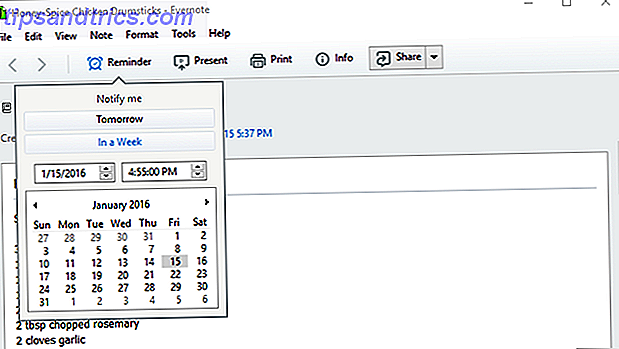
OneNote har inget sådant. Istället skulle den närmaste funktionen vara dens snäva integration med Outlook. Slå Outlook till ett projekthanteringsverktyg med OneNote Integration. Slå Outlook till ett projekthanteringsverktyg med OneNote Integration. OneNote kan göra mer än du tror. Vi visar hur du gör din Outlook till en lista i ett kraftfullt projekthanteringsverktyg med OneNote-plugin för Outlook. Läs mer (skrivbordsklienten, inte e-posttjänsten Hotmail är död! Microsoft Outlook-e-posttjänster förklaras Hotmail är död! Microsoft Outlook Email Services Explained Sluta söka efter Hotmail! Terminologin kring de olika Microsoft Outlook-e-posttjänsterna är förvirrande. veta om det kallas Outlook webapp, Outlook Online eller annat, låt oss förklara. Läs mer) och möjlighet att skicka anteckningar direkt till Outlook, vilket blir en Outlook-uppgift. Inte väldigt elegant, men det är typ av verk.
Import Export
Om du vill migrera till ett av dessa två program, kommer du förmodligen att ta med alla dina gamla anteckningar tillsammans med dig. Bästa fallet kan du importera dem alla med ett klick. Värsta fallet måste du manuellt mata in varje anteckning en efter en.
Men först, låt oss titta på deras exportalternativ.
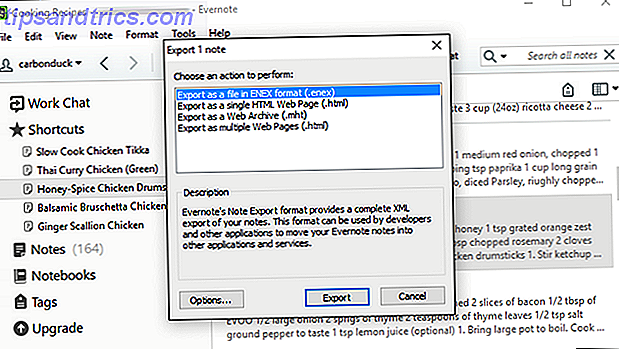
Evernote har en handfull användbara exportalternativ, inklusive möjligheten att kombinera alla dina anteckningar i en enda HTML-fil eller exportera varje anteckning som egen HTML-fil. Men mest användbar är ENEX-formatet, vilket gör det enkelt att överföra anteckningar till en annan dator med Evernote.
Vid export kan du också ange vilka detaljer som ska inkluderas eller uteslutas, inklusive notititlar, tidsstämplar, författare, plats och taggar. Exportera är ett effektivt sätt att säkerhetskopiera din Evernote-data 3 sätt att säkerhetskopiera Evernote (och behöver du?) 3 sätt att säkerhetskopiera Evernote (och behöver du?) Till skillnad från, säger Dropbox, erbjuder Evernote inte en revisionshistorik, ditt innehåll synkroniseras som-är. Det betyder att du eventuellt kan förlora en anteckning som du oavsiktligt tar bort från papperskorgen eller något innehåll som du oavsiktligt raderar ... Läs mer.
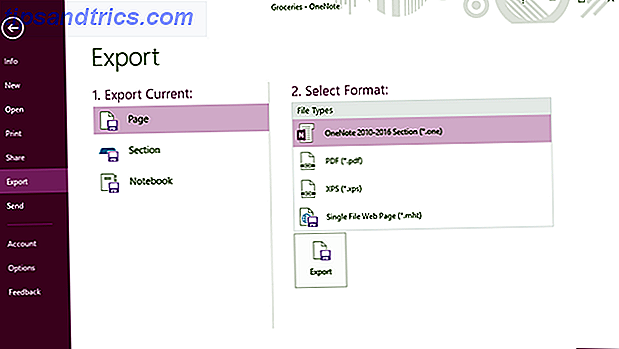
OneNote är mycket mer flexibel i sina alternativ. Du kan välja om du vill exportera den aktuella sidan, det aktuella avsnittet eller hela nuvarande anteckningsboken. För varje alternativ kan export ske i PDF, XPS, MHT eller OneNote-specifika format.
Tyvärr är både Evernote och OneNote förkortad när det gäller importen. OneNote har inte ens en importfunktion, medan Evernote bara kan importera ENEX-filer och OneNote-notebooks.
Från och med nu är det definitivt lättare att migrera från OneNote till Evernote. Men om du är öppen för att använda ett tredjepartsverktyg är det säkert möjligt att migrera Evernote till OneNote Hur man migrerar från Evernote till OneNote och varför du borde migrera från Evernote till OneNote och varför du borde tänka att Microsoft OneNote är bättre än Evernote? Eller kanske passar det bara din projektledningstil. Hur som helst, här är hur du kan migrera alla dina anteckningar från Evernote till OneNote enkelt. Läs mer också.
Cross-Platform Tillgänglighet
Både Evernote och OneNote är kända för att vara plattformslösningar. Men allt vi täckt fram till nu är bara tillämpligt på deras Windows-skrivbordsversioner. Här är en snabb översikt över vad du kan förvänta dig från sina andra versioner.
webb
Båda programmen har webbversioner som du kan komma åt var som helst och en helt separat artikel kan skrivas för att jämföra de två. Det viktiga är emellertid att de båda liknar varandra på skrivbordets motsvarigheter.
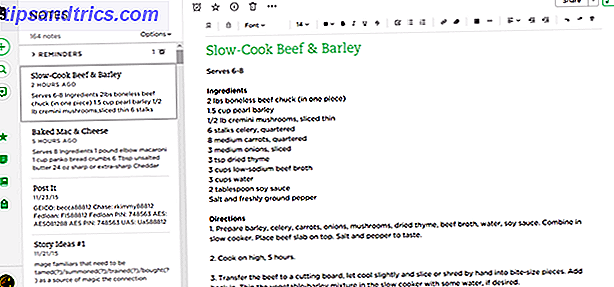
Det kanske inte verkar som det först, men Evernotes webbklient är ovanligt svårt att navigera. Till skillnad från skrivbordsappen är nästan allt i webappen dolt bakom extra klick. Gränssnittet saknar polska, är för hård på ögonen och saknar respons.
Om Evernote bara var tillgängligt i webbformulär, skulle jag personligen skriva av den som oanvändbar. Det verkar nästan som om det är meningen att det ska användas på ett bord, men det finns en mobil version av Evernote så det kan inte vara rätt. Annat än det har det mycket av samma funktioner som skrivbordsversionen.
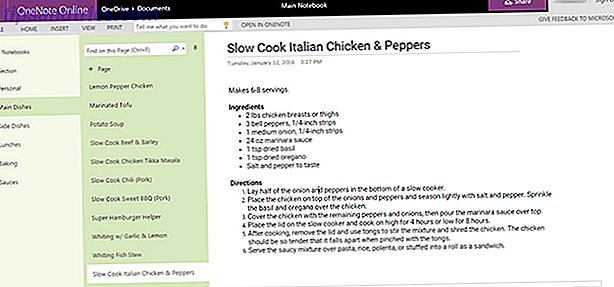
OneNotes webbgränssnitt är mycket trevligare på ögonen och mycket lättare att navigera. Liksom Evernote, faller OneNote Online också på skrivbordet, men det är åtminstone användbart. Om OneNote bara var tillgängligt på webben är det faktiskt tillräckligt att jag gärna fortsätter använda den.
Det enda klagomålet jag har är att ibland ska jag omordna sidordningen i ett avsnitt och den nya ordern kommer inte att spara. Det är bara en liten aning men. Allting verkar fungera bra.
Mobil
Vad vi har hittat är att om du är på Android eller iOS, och om du använder en smartphone eller en surfplatta, är mobilversionerna av både Evernote och OneNote fantastiska.
I båda fallen är deras användargränssnitt moderna, deras prestanda är snabb, kraschar är sällsynta eller obefintliga, och allt fungerar som du förväntar dig.
Den enda nackdelen är att båda dessa appar är lite funktionella - vilket inte nödvändigtvis är en dålig sak, men kan vara lite överväldigande om du bara letar efter något väldigt enkelt och lätt. Ingen av dessa är någonstans nära lättvikt.
Det finns några bra noteringsalternativ Time To Ditch Evernote? Letterspace & Hämta är tvingande alternativ Tid till Ditch Evernote? Letterspace & Hämta är övertygande alternativ Om du letar efter ett tillägg eller ett alternativ till Evernote, låt mig - en anteckningsbokens junkie - föreslå Letterspace eller Fetchnotes för ren enkelhet och användarvänlighet. Läs mer där ute, men bara vet att om du slutar använda något annat, förlorar du möjligheten att synkronisera med skrivbordet och webben - och det är en av de främsta anledningarna att använda dessa appar i första hand.
Hämta: Evernote (Android | iOS), OneNote (Android | iOS)
Synkronisering
En sak att nämna om tillgängligheten på plattformen: Båda programmen håller alla dina anteckningar synkroniserade på molnet så att de är tillgängliga oavsett vilka versioner av appen du använder.
Till exempel älskar jag att jag kan göra recept på skrivbordet och visa dem i köket med min telefon eller surfplatta. Men medan jag har märkt mycket få synkroniseringsproblem med Evernote, verkar OneNote lite långsam - ibland tar det flera minuter för att sprida förändringar mellan enheter.
Prissättning och planer
Den sista sak att oroa sig över är priset. Hur mycket kostar det att använda dessa fantastiskt kraftfulla applikationer? Det är en viktig fråga, och i det här fallet är svaret ganska enkelt.
Microsoft OneNote är 100% gratis att ladda ner och använda OneNote är nu verkligen gratis med fler funktioner än innan OneNote är nu riktigt gratis med fler funktioner än innan Evernote reglerar inte längre lösen av noteringstips. Microsoft meddelade nyligen OneNote skulle vara mer fri än någonsin tidigare. Låt oss visa dig vad det betyder när det gäller funktioner och funktionalitet. Läs mer utan några begränsningar eller förknippade funktioner. Observera att vissa begränsningar gäller för Mac-användare. Viktigast kommer alla dina anteckningar att lagras på en OneDrive, inte lokalt. Men om du verkligen aldrig vill betala en cent, är OneNote vägen att gå.
Evernote, å andra sidan, kan kosta dig.
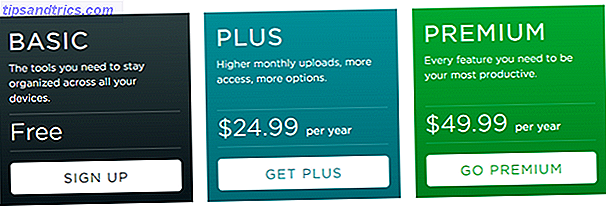
På Gratis nivå har du tillgång till skrivbords-, webb- och mobilversionerna och de kommer att synkronisera tillsammans helt bra. Du kommer dock att vara begränsad till 60 MB ny data (antingen text, bild eller annat) per månad. För tunga användare är det ganska begränsande.
Plus-nivån kostar 25 dollar per år och höjer gränsen till 1 GB ny data per månad. Du får också offlineåtkomst till dina data på mobila enheter (otillgängliga i fri tier) samt möjligheten att låsa Evernote med en lösenkod på mobilen.
Premium-priset kostar $ 50 per år och höjer gränsen till 10 GB ny data per månad. Du får också några avancerade funktioner som att kommentera bifogade PDF-filer, visa tidigare versioner av anteckningar och möjlighet att göra anteckningar till presentationer.
Hämta: Evernote och OneNote för Windows, Mac, Android, IOS och Windows Mobile.
Vilken noteringsapplikation övertygade dig?
Om du verkligen föredrar Evernote över OneNote, kanske priset är värt det för dig. Ändå, medan Evernote har flera funktioner som är riktigt fina, kommer jag hålla fast vid att använda OneNote på grund av dess överlägsen gränssnitt och brist på begränsningar.
I slutet av allt, vad tycker du? Vilken noterande ansökan är den rätta för dig? Evernote, OneNote, eller varken? Vilka egenskaper är det viktigaste? Dela dina tankar med oss i kommentarerna!